Du har tilsluttet din telefon til en stikkontakt eller trådløs oplader, men du bemærker, at batteriet ikke oplades. Du undrer dig over, hvad der kan forårsage dette problem, og hvordan du løser det. Der er flere mulige årsager, der kan forklare, hvorfor din telefon oplader, men batteriet øges ikke.
Dette kan skyldes en fejl i opladeren, kabel, stik, ladeport eller selve batteriet. I denne artikel vil vi introducere dig til de mest almindelige årsager til dette fænomen og de løsninger, du kan prøve at løse det.
Mulige årsager til opladningsproblemet
Der er flere faktorer, der kan forklare, hvorfor din telefon oplader, men batteriet øges ikke . Her er de mest almindelige:
- Stikket eller opladeren er defekt
- Kablet eller ladeporten er beskadiget eller blokeret
- Batteriet er slidt eller defekt
- Operativsystemet er beskadiget eller inficeret
- Telefonen er udsat for ekstreme temperaturer
Enkle løsninger til at prøve at løse problemet
Før du hopper ind i mere komplekse løsninger, er der et par enkle ting, du kan gøre for at prøve at løse opladningsproblemet. Her er de vigtigste
1. Tjek om kablet og opladeren passer til telefonen

For at finde ud af, om dit kabel og din oplader passer til din telefon, kan du:
- Se brugervejledning for anbefalede kabel- og opladerspecifikationer.
- Se på oplysningerne på kablet og opladeren, som angiver deres faktiske egenskaber. Du kan sammenligne disse oplysninger med oplysningerne i brugervejledningen.
Hvis du for eksempel har en iPhone, skal du bruge et Lightning- og en oplader, der leverer mindst 5V og 1A . Hvis du har en Android-telefon, skal du bruge et USB-C- eller mikro-USB- (afhængig af model) og en oplader, der leverer mindst 5V og 2A .
2. Tjek om din telefons opladningsport og batteri er i god stand

For at kontrollere, om opladningsporten er i god stand, kan du:
- Brug en lampe eller et forstørrelsesglas til at se ind i havnen. Du bør se små metalstifter stillet op og rene.
- Hvis du ser snavs , støv eller snavs , kan du forsigtigt fjerne det med en tandstikker , tandbørste eller trykluftdåse .
- Hvis du ser spor af oxidation eller korrosion (grønne eller brune pletter), kan du rengøre dem med en vatpind vædet i 90° alkohol .
- bøjede eller knækkede stifter , bør du få ladeporten repareret af en professionel.
For at kontrollere, om batteriet er i god stand, kan du:
- Tjek telefonindstillinger for at se batteriniveauet og sundheden.
- Hvis du har en iPhone, kan du gå til Indstillinger > Batteri > Batteritilstand .

- Hvis du har en Android-telefon, kan du gå til Indstillinger > Batteri > Batteritilstand .
- Du vil kunne se, om dit batteri har mistet sin maksimale kapacitet over tid, og om det skal udskiftes.
- Du vil også være i stand til at se, om dit batteri er påvirket af et midlertidigt problem som for høj eller for lav temperatur .
Disse faktorer kan forklare, hvorfor din telefon dræner af sig selv om natten , selvom den er slukket eller i flytilstand.
Hvis du opdager, at opladningsporten eller batteriet på din telefon er defekt, bør du kontakte en eftersalgsservice eller en autoriseret reparatør for at udskifte den beskadigede del.
3. Genstart din telefon
At genstarte din telefon betyder at slukke den og derefter tænde den igen. Dette hjælper med at nulstille systemet og løse nogle problemer som opladning. For at genstarte din telefon kan du:
- Tryk længe på strømforsyningsknappen , og power supply indstillingen "Sluk" eller "Genstart" .

- Fjern batteriet , hvis det er aftageligt, vent et par sekunder, og sæt det derefter på plads igen.
- Tving genstart, hvis din telefon ikke svarer. Metoden varierer afhængigt af modellen, men den involverer generelt at trykke på power supply og en anden knap (lydstyrke, hjem osv.) samtidigt i nogle få sekunder.
4. Oplad trådløst
Hvis din telefon er kompatibel med trådløs opladning, kan du prøve denne mulighed for at omgå problemet med opladningsporten.
For at oplade trådløst skal du:
- Køb en trådløs oplader , der passer til din telefon. Du kan finde det i specialbutikker eller på internettet.
- Sæt den trådløse oplader i en stikkontakt og placer den på en flad overflade.
- Placer din telefon på den trådløse oplader, og flugt midten af telefonen med midten af opladeren. Du bør høre et bip eller se et lys, der indikerer, at opladningen er startet.
- Lad din telefon stå på den trådløse oplader, indtil den er fuldt opladet. Bemærk venligst, at trådløs opladning kan være langsommere end kablet opladning, og du bør undgå at flytte telefonen under opladning.
Avancerede løsninger at overveje
Hvis de simple løsninger ikke virkede, kan du prøve mere avancerede løsninger, der kræver mere manipulation eller hardware. Her er de vigtigste:
5. Opdater software i Indstillinger
En anden mulig løsning er at opdatere din telefons software. Der kan være en tilgængelig opdatering , der løser opladningsproblemet eller forbedrer batteriets ydeevne. For at gøre dette skal du:
- Opret forbindelse til et Wi-Fi- eller dine mobildata . Wi-Fi er at foretrække, fordi det er hurtigere og billigere.
- Gå til din telefons indstillinger "Softwareopdatering" eller "Systemopdatering" . Denne mulighed kan findes i forskellige menuer afhængigt af telefonmodellerne, såsom " Generelt ", " Om telefonen ", " System " osv.
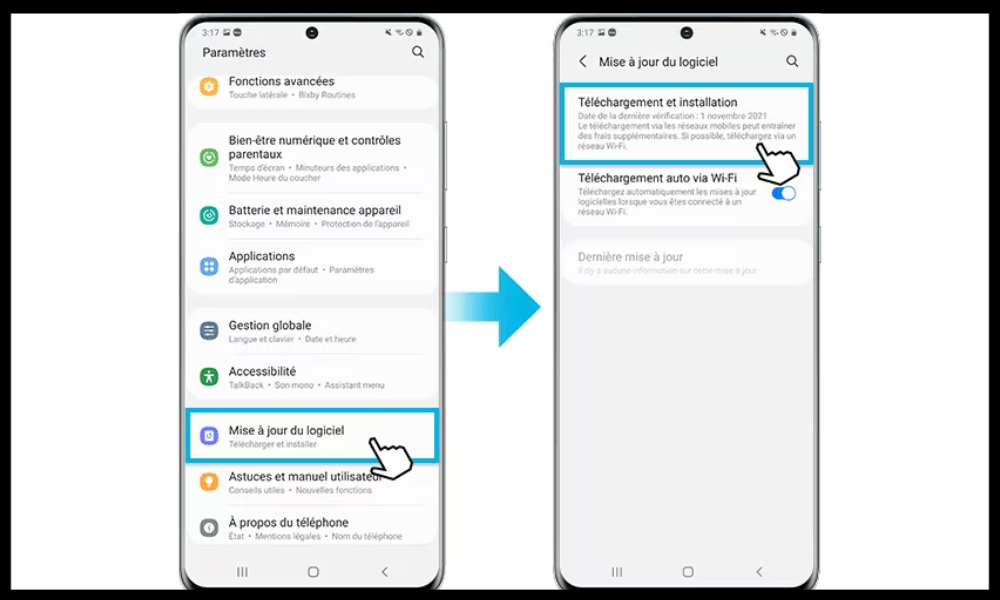
- Tjek, om der er en tilgængelig opdatering, og download i så fald. Opdateringen kan tage et par minutter eller et par timer afhængigt af dens størrelse og hastigheden på din forbindelse.
- Installer opdateringen og genstart din telefon. Opdateringen kan bringe forbedringer, rettelser eller nye funktioner til din telefon.
6. Genoplad i sikker tilstand eller flytilstand
Opladningsproblemet kan være forårsaget af en app, der bruger for meget strøm eller forstyrrer opladningsprocessen. For at kontrollere dette kan du genstarte din telefon i sikker tilstand, som midlertidigt deaktiverer alle tredjepartsapps.
For at aktivere fejlsikret tilstand skal du:
- Tryk længe på power supply
- Tryk længe på " Sluk " eller " Genstart ". Du vil derefter se en mulighed " Sikker tilstand ".

- Tryk på den for at genstarte din telefon i sikker tilstand. Du vil se ordet " Sikker " nederst på skærmen.
For at slå fejlsikret tilstand fra skal du blot genstarte din telefon normalt.
Hvis din telefon oplader fint i fejlsikret tilstand, betyder det, at en app er ansvarlig for problemet. Du kan derefter prøve at afinstallere nyligt installerede eller mistænkelige apps eller nulstille appindstillinger.
Du kan også prøve at sætte din telefon i flytilstand, som afbryder alle trådløse forbindelser (Wi-Fi, Bluetooth, mobildata osv.). Dette kan reducere strømforbruget og forbedre opladningshastigheden.
For at aktivere flytilstand skal du gå til telefonens indstillinger og se efter indstillingen " Flytilstand " eller " Offlinetilstand ". Tryk på den for at aktivere flytilstand. Du vil se et flysymbol øverst på skærmen.
7. Nulstil telefonindstillinger
Opladningsproblemet kan skyldes en fejl eller fejlkonfiguration i telefonens software . For at løse det kan du prøve at nulstille telefonindstillingerne, hvilket vil vende tilbage til standardindstillingerne uden at slette dine personlige data.
Vær forsigtig, denne handling kan slette nogle personlige indstillinger, såsom Wi-Fi-adgangskoder, ringetoner, baggrunde osv.
For at nulstille telefonindstillingerne skal du gå til telefonindstillingerne og derefter se efter indstillingen " Nulstil " eller " Gendan ".
Afhængigt af din telefonmodel kan du have flere nulstillingsmuligheder, som " Nulstil alle indstillinger ", " Nulstil netværksindstillinger ", " Nulstilling til fabriksindstillinger " osv. Vælg den, der passer bedst til din situation.

8. Deaktiver strømkrævende apps
Opladningsproblemet kan skyldes for stort strømforbrug af visse applikationer, der kører i baggrunden eller bruger krævende tjenester såsom geolokalisering, automatisk synkronisering osv.
For at deaktivere strømkrævende applikationer kan du:
- Gå til din telefons indstillinger "Batteri" eller "Power Manager" . Denne mulighed kan findes i forskellige menuer afhængigt af telefonmodellerne, såsom " Generelt ", " System ", " Vedligeholdelse " osv.

- Se, hvilke apps der bruger mest strøm, og luk eller afinstaller , hvis du ikke har brug for dem.
- Brug en batterisparer , der optimerer batteriforbruget af apps. Nogle telefoner har allerede en batterisparer indbygget i indstillingerne, ellers kan du downloade en fra Play Store eller App Store.
9. Udskift batteriet eller opladningsporten
Hvis ingen af ovenstående løsninger virkede, kan batteriet eller ladeporten være slidt eller defekt. Du kan derefter overveje at udskifte batteriet eller ladeporten af en kvalificeret fagmand.
Forsigtig, forsøg ikke at åbne telefonen eller udskifte batteriet , hvis du ikke selv ved, hvordan du reparerer en smartphone eller er usikker på, hvad du gør, da du kan beskadige telefonen yderligere eller skade dig. Derudover, hvis din telefon stadig er under garanti, kan du miste den ved at åbne den uden tilladelse.
Forholdsregler for at undgå problemet i fremtiden
Hvis det lykkedes dig at løse problemet, og din telefon oplader sit batteri normalt, fantastisk! Men det er ingen grund til at forsømme vedligeholdelsen og beskyttelsen af din telefon. Her er nogle forholdsregler, du skal tage for at forhindre, at problemet opstår igen:
Brug certificeret opladningstilbehør, der passer til telefonen
For at vælge det rigtige ladetilbehør skal du:
- Tjek, at de er certificeret og tilpasset din telefons model. Dette garanterer dig optimal kompatibilitet og maksimal sikkerhed. Vist ucertificeret eller uegnet opladningstilbehør kan faktisk beskadige din telefon eller forårsage ulykker, såsom kortslutninger, overspændinger eller brande.
- , at de tekniske egenskaber for opladningstilbehøret svarer til din telefons, såsom spænding , strøm eller strøm . Dette er målinger, der angiver, hvor meget strøm der overføres til din telefon. Hvis disse foranstaltninger er for svage eller for stærke, kan opladningen være langsom eller farlig.
- Kontroller, at opladningstilbehøret bærer logoet fra din telefonproducent eller CE-mærket (European Conformity). Du kan finde dem på kablet, opladeren eller den trådløse base. Disse logoer eller etiketter angiver, at opladningstilbehøret opfylder kvalitets- og sikkerhedsstandarder.
Beskyt opladningsporten med et støvdæksel eller etui

For at beskytte opladningsporten kan du:
- Brug et støvdæksel eller dæksel . Et støvdæksel er et lille silikone- eller plastikstik, der fastgøres til opladningsporten og isolerer den udefra. Et etui er et etui, der dækker hele eller dele af telefonen og beskytter den mod ridser, fald eller stænk. Du kan finde dette tilbehør i specialbutikker eller på internettet.
- Rengør opladningsporten regelmæssigt med en tandstik , tandbørste eller trykluftbeholder . Dette hjælper med at forhindre opladningsporten i at blive tilstoppet eller beskadiget af støv, snavs eller snavs.
Vedligehold batteriet ved at undgå fulde opladningscyklusser og hurtige opladninger
For at vedligeholde batteriet kan du:
- fulde opladningscyklusser hurtige opladninger . Fuld opladningscyklusser består af opladning af batteriet fra 0 % til 100 %, hvilket kan reducere antallet af mulige cyklusser, før batteriet mister effektivitet. Hurtige opladninger involverer opladning af batteriet på kort tid, hvilket kan øge batteriets temperatur og stress.
- delvise og regelmæssige opladninger , som består i at oplade batteriet mellem 20% og 80%, hvilket hjælper med at bevare batteriets sundhed og ydeevne.
- Brug en batterisparer , der optimerer batteriforbruget af apps. Nogle telefoner har allerede en batterisparer indbygget i indstillingerne, ellers kan du downloade en fra Play Store eller App Store.
Brug ikke telefonen, mens den oplades
Ikke at bruge telefonen, mens den oplades, har flere fordele:
- Dette gør opladningen hurtigere, fordi du ikke bruger strøm samtidig med, at du oplader den.
- Dette forhindrer batterinedbrydning, fordi du ikke varmer batteriet op eller slider det ud for tidligt.
- Dette beskytter din telefon og din sikkerhed ved at reducere risikoen for kortslutninger, strømstød eller brande.
Hvordan kalibrerer jeg mit batteri?
Din telefon viser muligvis et forkert opladningsniveau, hvilket kan skævvride dine estimater og få dig til at tro, at dit batteri ikke stiger. For at løse dette problem kan du kalibrere dit batteri , det vil sige nulstille den interne måler, der måler den faktiske opladning af dit batteri. For at kalibrere dit batteri skal du:
- Oplad din telefon til 100 %, og lad den være tilsluttet i yderligere en time.
- Tag din telefon ud, og lad den aflade helt, indtil den slukker.
- Oplad din telefon til 100 % uden at tænde eller bruge den.
- Tænd din telefon og kontroller, at opladningsniveauet er korrekt.
Hvis du har kalibreret dit batteri , bør du være i stand til at oplade din telefon normalt.
Se også: Hvad skal jeg gøre, hvis min Samsung-tablet ikke længere oplades?
Hvorfor oplades min telefon ikke, når jeg slutter den til min computer?
Din telefon oplades muligvis ikke , når du slutter den til din computer af flere årsager:
- Din computer er slukket eller i dvale, hvilket afbryder power supply til USB-porten.
- Din computer har ikke strøm nok til at oplade din telefon, især hvis du bruger flere USB-enheder på samme tid.
- Dit USB-kabel eller -port er beskadiget eller inkompatibelt med din telefon.
For at løse dette problem kan du prøve følgende løsninger :
- Tænd for din computer, eller væk den fra dvale, og kontroller, at USB-porten har strøm.
- Frakobl andre USB-enheder , der bruger strøm, såsom et USB-flashdrev, mus, ekstern harddisk osv.
- USB- kabel eller , og brug et kabel og en USB-port, der passer til din telefon.
Hvordan kan jeg optimere min telefons strømforbrug for at fremskynde opladningen?

For at optimere din telefons strømforbrug kan du gøre følgende:
- Slå strømsparetilstand eller flytilstand til, når du ikke bruger din telefon, eller når du har brug for at forlænge din batterilevetid .
- Reducer lysstyrken på din skærm, og sluk for automatisk tilstand.
- Slå Bluetooth , Wi-Fi , GPS og mobildata når du ikke har brug for dem.
- Luk baggrundsapps, og afinstaller alle, du ikke bruger.
- Undgå at udsætte din telefon for ekstreme temperaturer , uanset om den er for varm eller for kold




